如何给限制移动硬盘装上LINUX,玩转LINUX和移动存储两不误
前言
疫情期间无法开学,只能在家学习,很多相关人工智能的模型要在linux系统下实现,正好手边刚刚更换下一块128g的ssd,再加上硬盘盒就变成移动硬盘,闲着也太亏了,于是乎就有了在移动硬盘上安装linux系统的打算,并且这样不影响原来的win10系统,最后做到插上移动硬盘就进入linux,拔下来则进入win10系统,完美解决现在问题。
工具准备
- 下载ubuntu-18.04.1-deskdop(可以自由选择版本镜像)
- ultraiso(用来制作U盘启动镜像)
- 空U盘一个
- 要安装linux的硬盘
第一步:对硬盘进行分区处理
这里我研究了很多个教程上面说的分区处理,因为我的硬盘准备整个都来安装系统,不打算空出一部分空间作为移动硬盘使用,所以这里选择把全部硬盘格式化,然后不需要进行分区,全部保持未分配状态即可.
硬盘状态信息可以用win10自带的磁盘管理中看到,红框的磁盘是我安装完后的,安装时将整个磁盘变成未分配的灰色状态即可.
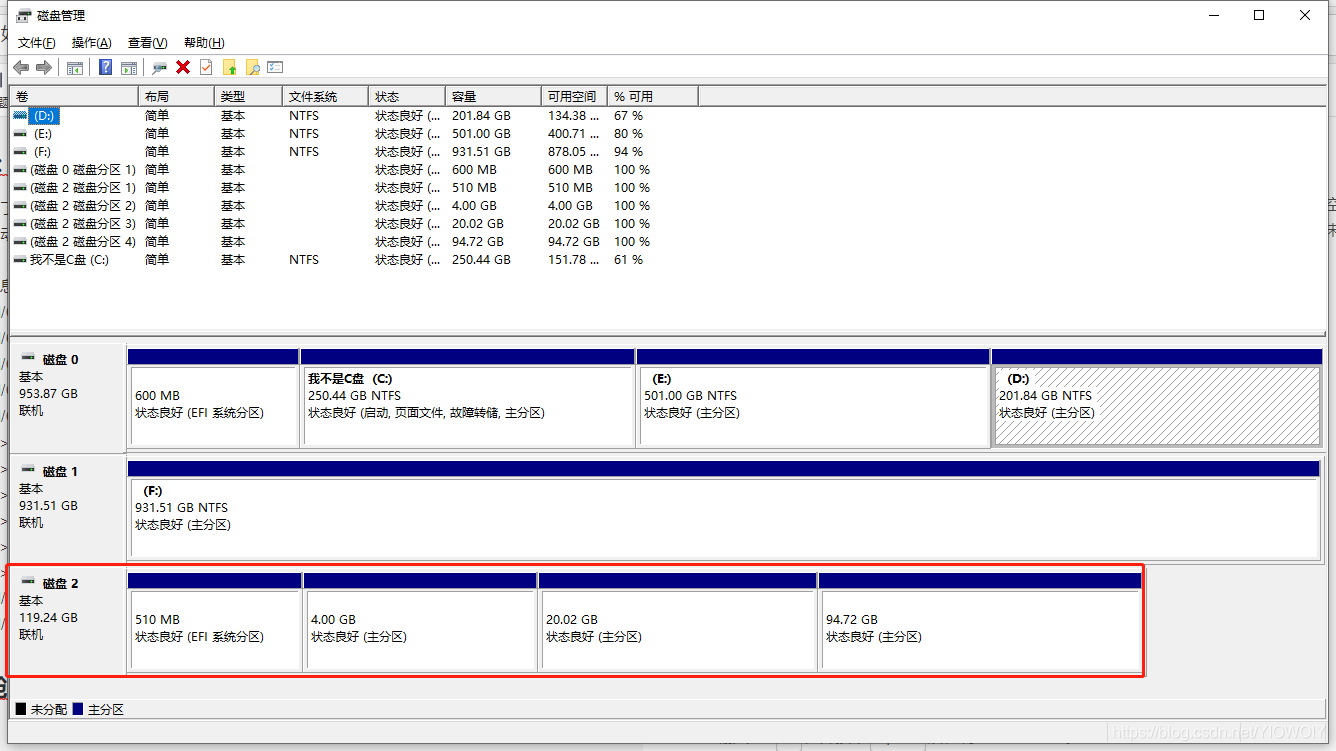
如果还想当作移动硬盘使用的话,变成未分配后,新建第一个分区,这里就是ubuntu的分区,大小50G足够,如果移动硬盘够大分100G也可以,模式选什么都行(ntfs就行),因为之后是要删掉的。剩下的区域就是移动硬盘存储其他数据的地方,分区个数根据个人情况,模式选ntfs即可。然后将第一个分区删除卷,变成未分配。(以上步骤目的是将移动硬盘靠前的分区分给ubuntu系统),像下图这样分配.
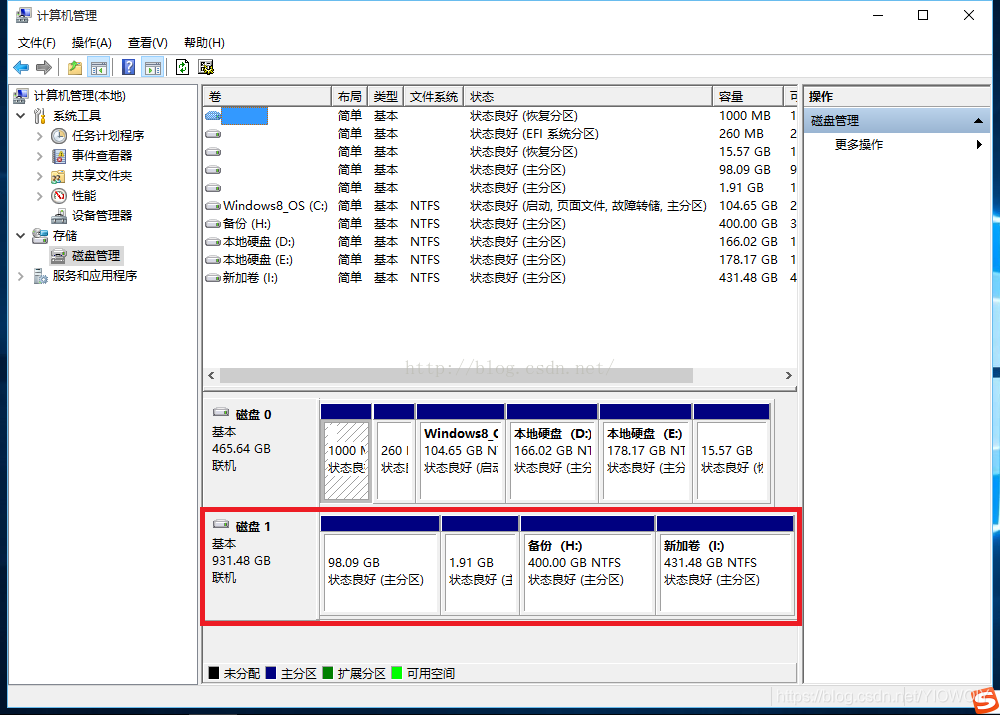
第二步:制作启动U盘
将下载好的Ubuntu镜像用ultraiso打开,ulrtaiso打开时选择试用即可.
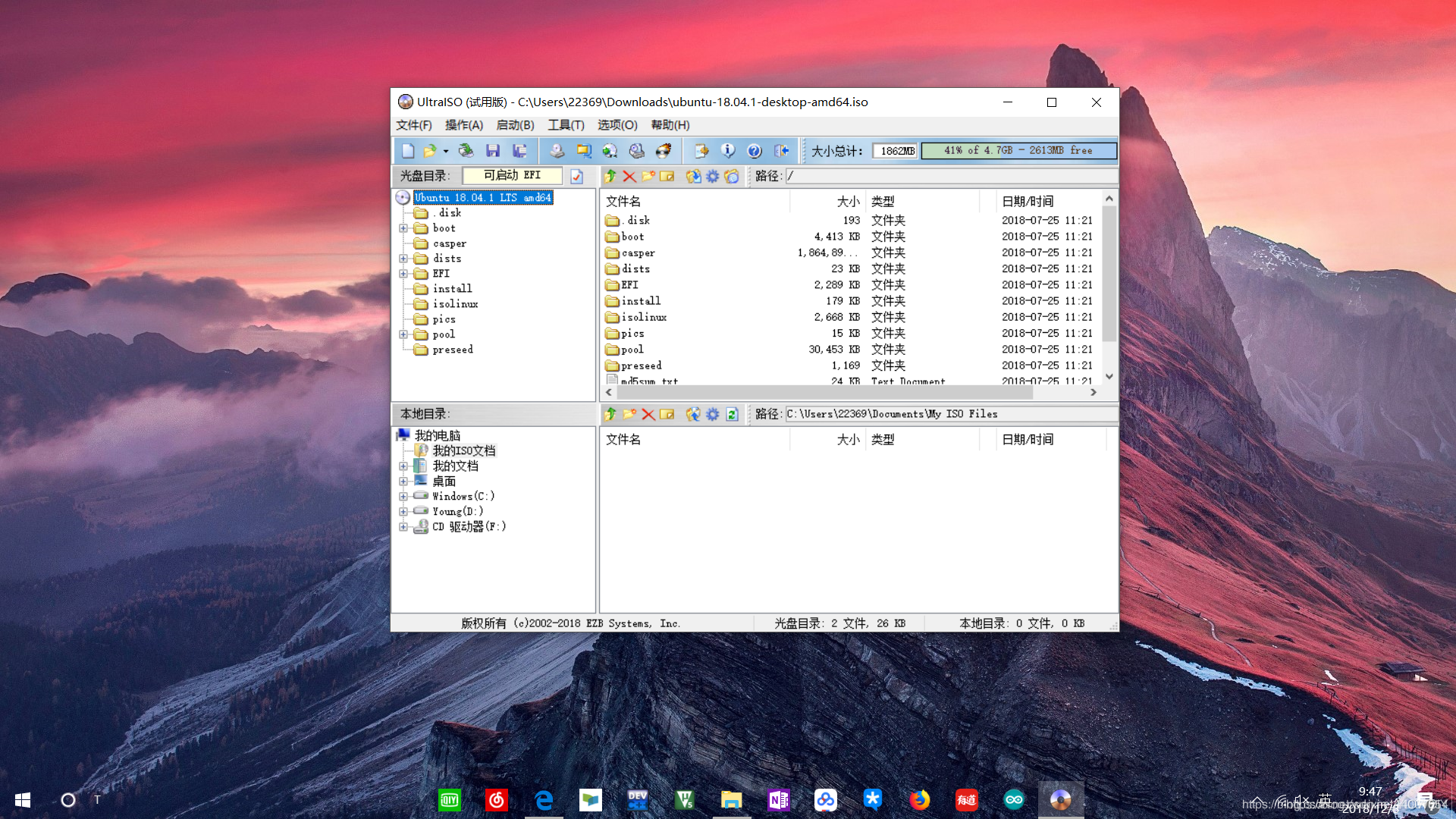
写入硬盘镜像
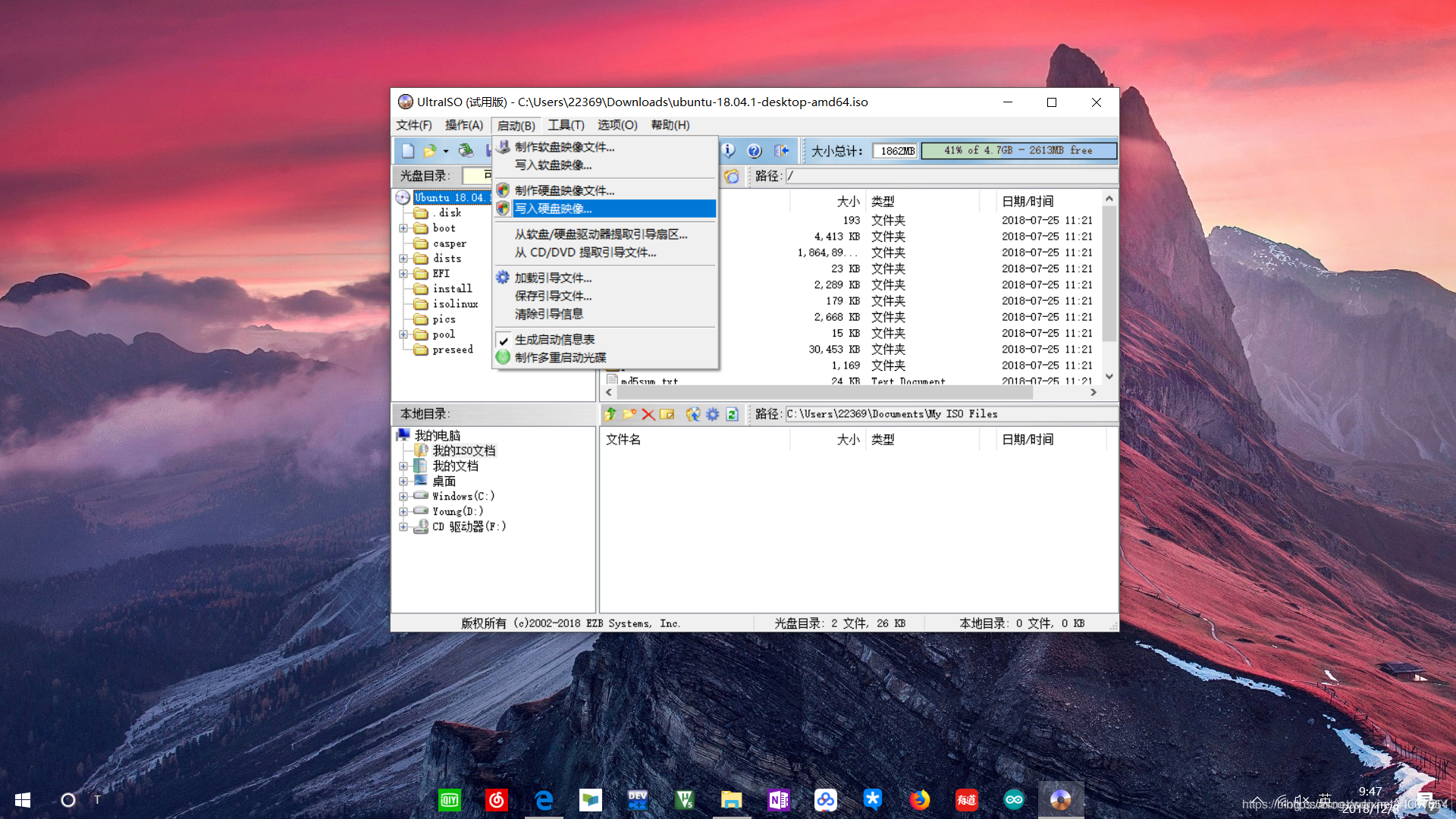
这里的磁盘驱动器要选择U盘,然后写入方式选择HDD+(我也不知道有什么差别,我尝试了几个都安装成功)

第三步:安装Ubuntu
你需要将U盘及移动硬盘都插在电脑上,同时重启电脑,可以进去BIOS修改启动项为USB启动,或者知道自己电脑启动快捷键的话可以直接选择启动项为U盘,不同品牌电脑按键不同,大家自行百度。(我是炫龙的电脑,F2是进入BIOS,F11直接修改启动项)。
启动后会进到Ubuntu的安装界面,大致有4个选择,第一个是试用Ubuntu系统但是不安装(这里可以进入Ubuntu来使用他的分区工具,如果自己有详细的硬盘规划建议进入此处调整,并且在系统里也可以直接安装Ubuntu),第二个选项是直接安装Ubuntu,第三个是有关windows系统的,可以不用管。
按照提示一路向下安装即可,中间建议选择不联网,因为你网络不好的话,安装可能会很久,等安装完毕修改国内源后再更新比较好,一定注意这一步:要选择其他选项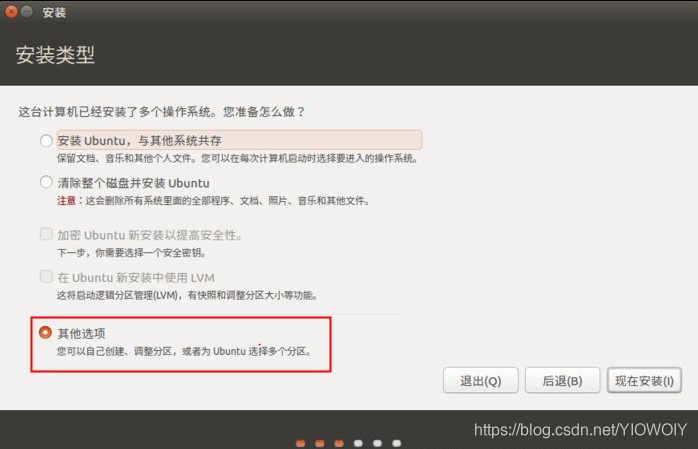
然后就是分区,每个人需求不一样,看自己需求分区即可,这里选择分成4个分区,从上到下分别是
| 挂载点 | 大小 | 系统格式 | 说明 |
|---|---|---|---|
| 存放EFI系统引导信息分区 | 500M | 系统EFI | 存放系统引导 |
| 交换分区 | 4G | swap | (因为我电脑内存16gb,按照内存大小分配不太好,网上查询16g对应4g,如果8g内存则给2g即可) |
| 根目录“/” | 20g | ext4文件日志 | 这个建议给多点,我给了20g在后面使用中发现不太够,就很尴尬。 |
| /home | 80g | ext4文件日志 | 存放了用户文件 |

重点注意
安装启动引导器的设备一定要选择移动硬盘所在的盘符,否则系统无法正常启动。然后点击安装,静静的等待进度条完成,至此Ubuntu就安装成功了,重启后就可与进入的Ubuntu桌面开启linux的日常。
挂载点介绍
根目录:"/“所有未指定挂载点的目录都会放到这个挂载点下;
启动分区:”/boot"boot目录包含了操作系统的内核和在启动系统过程中所要用到的文件;
交换分区:“swap"一般为内存大小的1到2倍,相当于WINDOWS的虚拟内存;
用户目录:”/home"用户的home目录;
临时文件:"/tmp"临时文件目录;
文件系统:"/usr"用户安装的软件程序都在这里。就像是Windows目录和Program Files目录;
可变数据目录:"/var"系统运行时要改变的数据。这些数据所在的目录的大小是要经常变化的;
系统服务目录:"/srv"存放service服务启动所需的文件资料目录;
一些补充的地方:
- 在安装完重启后可能会进入GRUB界面,拔出U盘重启后进入BIOS选择移动硬盘启动即可。
- 要是拔出移动硬盘还进入GRUB界面,则直接输入exit退出后稍等便会进入win10,出现此问题可能是启动项设置错误,可以尝试EasyBCD软件。
- 如果你是一开始就进行分区然后安装时在进行挂载也没有关系,那么在安装之前你就需要合理给分区配额,并且进行4K对齐,否则安装会出错。并且一定要注意的是分区格式一定要是ext4格式!!!
- 我在安装中也遇到很多问题,这样安装软件的教程经常会出现跟着教程走却还是有个别特殊问题,不要着急,一步一步查询解决即可,如果你还遇到问题欢迎交流。
参考文章:https://blog.csdn.net/weixin_44001854/article/details/84896333
参考文章:https://www.cnblogs.com/jinhengyu/p/7619808.html





















 3万+
3万+











 被折叠的 条评论
为什么被折叠?
被折叠的 条评论
为什么被折叠?








